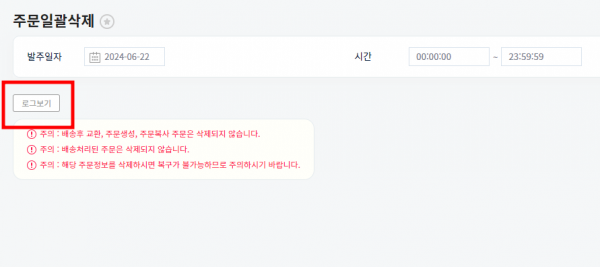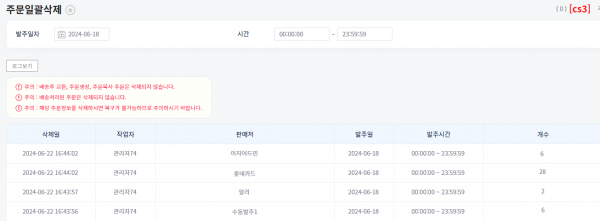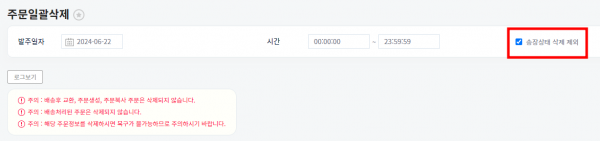주문일괄삭제
개요
|
주문일괄삭제에서 주문을 일괄 삭제할 수 있습니다. |
step 1. 주문일괄삭제하기
|
[주문배송관리 > 주문관리 > 주문일괄삭제] 1. 일괄 삭제할 주문의 발주일과 발주시간을 설정합니다.
|
2. 삭제를 원하는 판매처의 주문 삭제 버튼을 클릭하면 주문이 삭제됩니다.
|
step 2. 주문일괄삭제 로그 확인하기
| 1. 주문일괄삭제 화면에서 로그보기를 클릭하면 주문일괄삭제 작업을 한 이력을 확인할 수 있습니다. |
| 2. 주문일괄삭제 메뉴에서 삭제 작업을 한 날짜(삭제일), 작업자, 삭제한 주문의 개수를 확인할 수 있습니다. |
tip. WMS버전 송장상태 삭제 제외 (업데이트 : 2024-04-09)
| 송장상태 삭제 제외 체크 시 송장상태의 주문은 삭제되지않고, 발주, 접수상태의 주문만 삭제됩니다. 송장상태의 주문까지 모두 삭제를 원하면 송장상태 삭제 제외 체크를 해제한 후 주문일괄삭제 작업을 해야합니다.
|